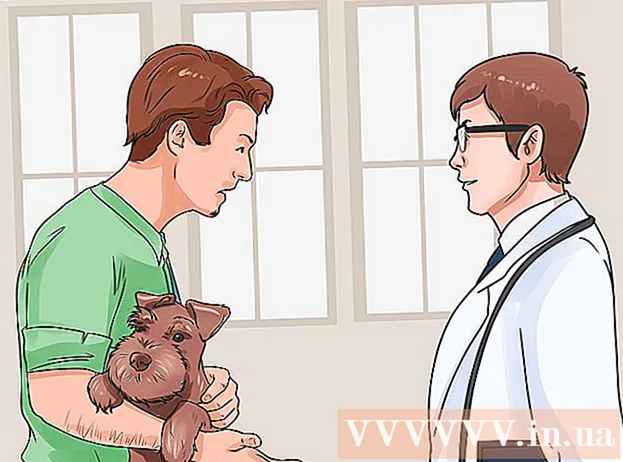ผู้เขียน:
Robert Simon
วันที่สร้าง:
22 มิถุนายน 2021
วันที่อัปเดต:
24 มิถุนายน 2024

เนื้อหา
บทความวิกิฮาวนี้จะแสดงวิธีใช้ไมโครโฟนภายในหรือภายนอกบน Mac ของคุณ
ที่จะก้าว
 เชื่อมต่อไมโครโฟนภายนอก หากคุณต้องการใช้ไมโครโฟนภายนอกให้เชื่อมต่อกับ Mac ของคุณผ่านพอร์ต USB ช่องสัญญาณเข้า (อินพุตเสียง) หรือบลูทู ธ
เชื่อมต่อไมโครโฟนภายนอก หากคุณต้องการใช้ไมโครโฟนภายนอกให้เชื่อมต่อกับ Mac ของคุณผ่านพอร์ต USB ช่องสัญญาณเข้า (อินพุตเสียง) หรือบลูทู ธ - Mac ส่วนใหญ่รวมถึงแล็ปท็อปทุกเครื่องมีไมโครโฟนในตัว แต่ไมโครโฟนภายนอกมักให้คุณภาพเสียงที่ดีกว่า
- Mac แต่ละเครื่องมีการกำหนดค่าพอร์ตของตัวเอง: Mac บางเครื่องเท่านั้นที่มีสัญญาณเข้าและ MacBook บางรุ่นมีอินพุตเสียงเดียวที่สามารถใช้เป็นทั้งสัญญาณเข้าและสัญญาณออก ตรวจสอบด้านข้างและด้านหลังของ Mac เพื่อดูว่ามีพอร์ตใดบ้าง
 คลิกที่เมนู Apple ที่มุมล่างซ้ายของหน้าจอ
คลิกที่เมนู Apple ที่มุมล่างซ้ายของหน้าจอ  คลิกที่ Steem Preferences ที่ด้านบนของเมนูที่ขยายลงมา
คลิกที่ Steem Preferences ที่ด้านบนของเมนูที่ขยายลงมา  คลิกที่เสียง กลางหน้าต่าง
คลิกที่เสียง กลางหน้าต่าง  คลิกที่อินพุต เป็น tab ทางด้านบนของหน้าต่าง
คลิกที่อินพุต เป็น tab ทางด้านบนของหน้าต่าง  เลือกไมโครโฟน ไมโครโฟนและอุปกรณ์เสียงที่มีอยู่ทั้งหมดจะแสดงอยู่ในเมนูที่ด้านบนของหน้าต่าง คลิกที่ทางเข้าที่คุณต้องการใช้
เลือกไมโครโฟน ไมโครโฟนและอุปกรณ์เสียงที่มีอยู่ทั้งหมดจะแสดงอยู่ในเมนูที่ด้านบนของหน้าต่าง คลิกที่ทางเข้าที่คุณต้องการใช้ - หาก Mac ของคุณมีไมโครโฟนในตัวจะแสดงรายการเป็น "ไมโครโฟนภายใน"
- หากคุณเห็นไมโครโฟนภายนอกที่เชื่อมต่ออยู่ในเมนูให้คลิกที่การเชื่อมต่อ
 ปรับการตั้งค่าของไมโครโฟนที่เลือก ในการดำเนินการนี้ให้ใช้ตัวควบคุมที่ครึ่งล่างของหน้าต่าง
ปรับการตั้งค่าของไมโครโฟนที่เลือก ในการดำเนินการนี้ให้ใช้ตัวควบคุมที่ครึ่งล่างของหน้าต่าง - เลื่อนปุ่มไปที่ "Input Volume" ทางด้านขวาเพื่อให้ไมโครโฟนมีความไวต่อเสียงมากขึ้น
 ทดสอบระดับเสียง พูดใส่ไมโครโฟนเพื่อดูว่ารับเสียงผ่านเครื่องวัดเสียงที่เรียกว่า "Input Level" หรือไม่ หากคุณเห็นไฟสีน้ำเงินในแถบ "ระดับอินพุต" เมื่อคุณพูดแสดงว่าไมโครโฟนของคุณเปิดอยู่
ทดสอบระดับเสียง พูดใส่ไมโครโฟนเพื่อดูว่ารับเสียงผ่านเครื่องวัดเสียงที่เรียกว่า "Input Level" หรือไม่ หากคุณเห็นไฟสีน้ำเงินในแถบ "ระดับอินพุต" เมื่อคุณพูดแสดงว่าไมโครโฟนของคุณเปิดอยู่ - ไม่ควรเลือกช่องข้าง "ปิดเสียง" ที่มุมขวาล่างของหน้าต่าง
- หากแถบ "ระดับอินพุต" ไม่สว่างขึ้นเมื่อคุณพูดให้ตรวจสอบการเชื่อมต่อไมโครโฟนของคุณและปรับระดับเสียงอินพุต
เคล็ดลับ
- หากคุณใช้ซอฟต์แวร์เสียงที่มาพร้อมกับไมโครโฟนภายนอกคุณอาจต้องตั้งค่าการตั้งค่าของซอฟต์แวร์เพื่อให้ไมโครโฟนเป็นอุปกรณ์อินพุตของ Mac
- ตั้งค่าตัวควบคุมแถบเลื่อน "Input Volume" เป็นประมาณ 70 เปอร์เซ็นต์เพื่อการบันทึกเสียงที่ดีที่สุด
ความจำเป็น
- คู่มือการใช้คอมพิวเตอร์ของคุณ
- การสนับสนุนทางออนไลน์
- USB หรือพอร์ตอื่นสำหรับไมโครโฟน
- ไมโครโฟนภายนอก
- การตั้งค่าเสียง
- การตั้งค่า iChat
- ซอฟต์แวร์เสียง